笔记本电脑重启、死机原因及解决方法

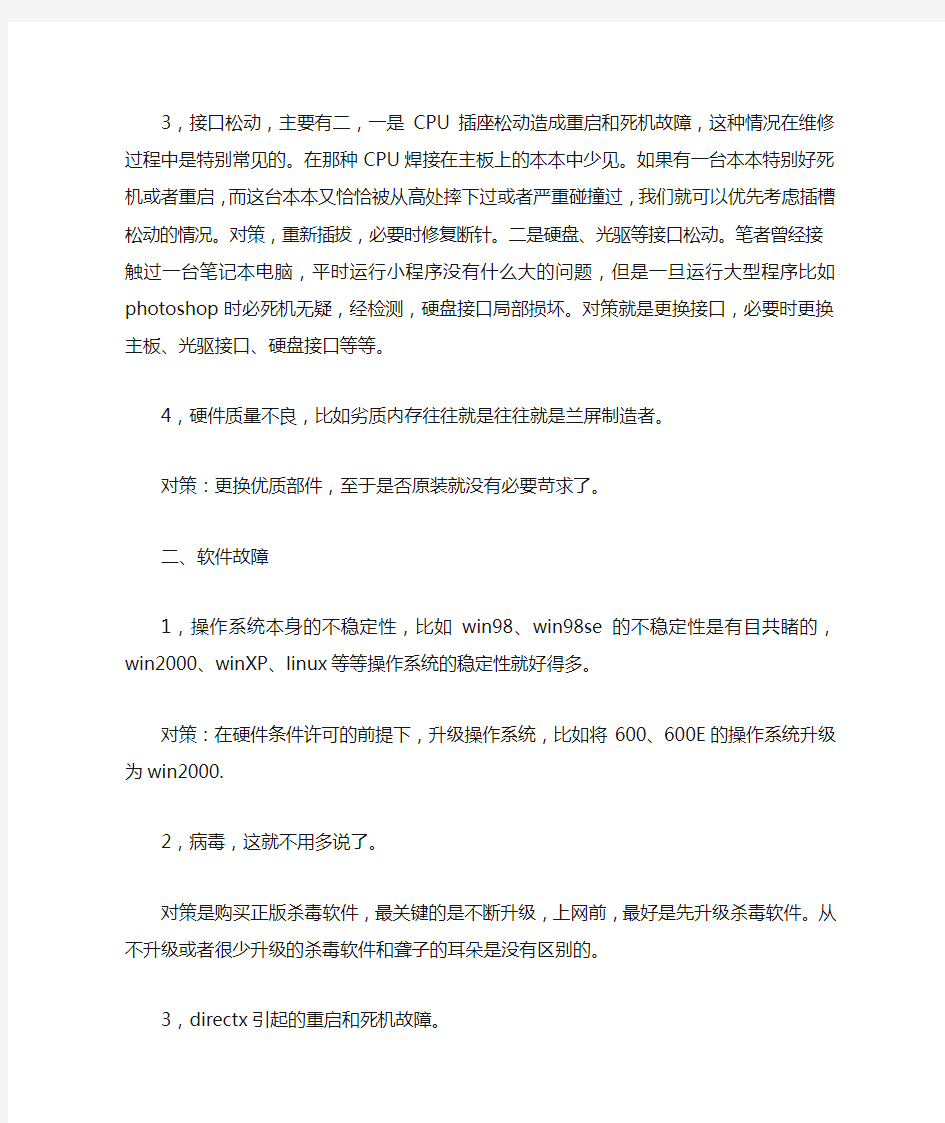
笔记本电脑重启和死机故障,都是电脑维修过程中的热点问题,其中牵涉到的问题也是方方面面的,并不是三言两语可以全部概括。笔者在这里也只是抛砖引玉,结合自己平时的维修经验,对这些故障做些简单分析,如有不当,还请大家指正。以下分析主要针对600和T系列。
笔记本电脑重启、死机故障主要包括几下几个方面:
一、硬件原因硬件是电脑的基础,良好的硬件兼容性和性能是电脑稳定运行的前提,没有优秀的硬件,即使是unix系统也是无能为力的。硬件有问题的笔记本电脑,最让人头疼,因为笔记本电脑无法或者很难象普通台式机那样,可以采用最小系统法、硬件替换法等等方法进行硬件故障定位。
1,电源问题引起的重启、死机故障,比如电压不稳,波涌,欠载等等。笔记本电脑是娇贵的,看看弱不禁风的电源适配器以及笔记本电脑主板供电电路就可以知道了。
对策:a,装上电池,不要因为怕使坏电池及减轻重量而取下电池,尤其是在电源并不是那么稳定的地区。毕竟现在的电池已经相当智能化了,除非是某些弱智产品,不然是不会有什么大的问题的。另外需要说明的是,不要将电池置于低温环境中,这样会影响电池的活性。这一点可以去电池生产车间得到验证,那儿保存笔记本电池的地方都是用空调实现40度左右温度的。所以不要怕我们的电池被热着了。
2,不要把笔记本电池和大功率电器接在同一个电源排座上,尤其是空调等等大功率电器。这个原因大家都知道,我就不多说了。笔者同事的电源适配器就曾因为这个原因而被击穿过。
3,接口松动,主要有二,一是CPU插座松动造成重启和死机故障,这种情况在维修过程中是特别常见的。在那种CPU焊接在主板上的本本中少见。如果有一台本本特别好死机或者重启,而这台本本又恰恰被从高处摔下过或者严重碰撞过,我们就可以优先考虑插槽松动的情况。对策,重新插拔,必要时修复断针。二是硬盘、光驱等接口松动。笔者曾经接触过一台笔记本电脑,平时运行小程序没有什么大的问题,但是一旦运行大型程序比如photoshop 时必死机无疑,经检测,硬盘接口局部损坏。对策就是更换接口,必要时更换主板、光驱接口、硬盘接口等等。
4,硬件质量不良,比如劣质内存往往就是往往就是兰屏制造者。
对策:更换优质部件,至于是否原装就没有必要苛求了。
二、软件故障
1,操作系统本身的不稳定性,比如win98、win98se的不稳定性是有目共睹的,win2000、winXP、linux等等操作系统的稳定性就好得多。
对策:在硬件条件许可的前提下,升级操作系统,比如将600、600E的操作系统升级为win2000.
2,病毒,这就不用多说了。
对策是购买正版杀毒软件,最关键的是不断升级,上网前,最好是先升级杀毒软件。从不升级或者很少升级的杀毒软件和聋子的耳朵是没有区别的。
3,directx引起的重启和死机故障。
对策:A,重新安装或者更新驱动程序B,取消directx对设备进行检测。
4,软件之间的冲突对策:A,尽量避免使用测试软件,B,删除容易引起问题的软件,C,加装系统优化软件,如优化大师等等。
三、散热不良引起的死机、重启故障现在的本本越做越小,本本内部的空间越来越狭窄,而CPU、硬盘、内存等等的发热量却越来越大,虽然笔记本的CPU、硬盘等等还是比较强壮的,但是它们在热量面前仍然是孤单无助的,尤其是设计不良的笔记本更是此类问题的好发者,比如某些国产本本,比如T20的散热设计就不是特别好,出现的问题在T系列重也是比较多的。另外散热不良还有引起一系列连锁问题,比如部件加速老化等等。
对策:不要堵住散热孔,不要让本本和柔软物件比如被子等做亲密接触,使用水枕等等。
四、其它原因,比如可乐杀手,空调杀手,环境杀手等。
电脑屏幕无响应死机怎么样解决
电脑屏幕无响应死机怎么样解决 导读:我根据大家的需要整理了一份关于《电脑屏幕无响应死机怎么样解决》的内容,具体内容:死机故障是电脑使用过程中一种常见故障,而随机性死机由于出现死机的故障不确定,所做操作性质不固定,而且死机发 生时,显示的现象也不统一,所以随机性死机产生的原因相当复杂,最近就有很多小伙伴反... 死机故障是电脑使用过程中一种常见故障,而随机性死机由于出现死机的故障不确定,所做操作性质不固定,而且死机发生时,显示的现象也不统一,所以随机性死机产生的原因相当复杂,最近就有很多小伙伴反映电脑 屏幕无响应死机,遇到这种情况我们具体该怎么解决呢?下面就由我跟大家分享一下解决方法吧,欢迎大家来阅读学习~ 电脑屏幕无响应死机解决方法 电脑中病毒,木马等恶意程序,破坏电脑系统文件导致。主要表现在如主页被篡改,QQ号被盗等发生。 由于不小心的电脑错误操作,导致电脑系统文件损坏等,也非常容易导致电脑死机。 电脑配置比较低,但同时运行大量应用程序或大型运行程序,导致系统运行不畅,死机,主要表现在大量程序运行无响应,鼠标键盘没反应。 使用一些不量软件或测试版不稳定软件导致系统bug,造成兼容性不好,出现电脑死机。 硬件问题引起的,散热不良,电脑内灰尘过多,CPU设置超频,硬盘存
在坏道,内存条松动等。 还有其他一些原因导致电脑经常死机怎么办等,如电源故障,硬件兼容性差等。 如果是顽固性病毒建议在安全模式里进行杀毒,以彻底排除病毒干扰,如果没有病毒我们再进行判断是否是电脑硬件温度过高导致,关于如何查看电脑硬件温度以及电脑硬件温度多少正常请参考: 一般电脑硬件温度经过硬件检测最好不要出现超过60度以上的,当然如果室内温度比较高,稍微高于60度也可以认为是正常,但由于不同品牌硬件承受的温度或许不同,如果发现硬件温度比较高,建议加强散热或尝试清理下机箱,或许也可以排除电脑经常死机故障。 如果电脑硬件温度不高的情况下电脑依然经常死机,我们则进行的是查看电脑硬件是否寸在接触不良,重点检查内存条是否灰尘过多,内存与硬件等与主办相连的线路是否连接好。 一般来说电脑内存灰尘过多或接触不良也比较容易出现电脑经常蓝屏死机。如果以上常见的电脑死机原因排除,那么我们需要思考下是否电脑系统有故障,建议比较熟悉电脑的朋友可以尝试下系统还原或者重新安装系统,这是电脑系统故障最直接最有效的解决办法,公司电脑由于使用比较久,经常会出现电脑死机故障,多数情况为蓝屏,蓝屏显示硬件硬件故障代码,这种情况系统还原或者重新安装系统成为电脑经常死机怎么办的最好解决办法了。 对于不知道电脑经常死机怎么办的朋友不防使以上思路去排查电脑故障,对于只是偶尔的电脑死机可以尝试重新启动电脑或重新插拨下内存条
电脑画面定格死机怎么解决
电脑画面定格死机怎么解决 电脑画面定格死机的原因及解决方法: 自身的关系 我们都知道电脑运行的快慢和电脑本身的配置有很大的关系。配置越好,运行的速度就越快。配置越差当然就运行的慢啦。当我们运行软件的时候电脑配置跟不上来,自然就会死机。 处理方法 更换更好的配置或者买个配置好的电脑。 运行的程序太多 电脑运行的程序越多,占用的电脑内存就越高。当内存用到一大半的时候就会经常出现死机。这个无法避免。也是死机最常见的现象。 处理方法 这个我们只能关掉一部分不用的程序来缓解电脑的内存。当内存使用率变低以后再来操作。也是死机最常见的处理办法。我们可以用进程来结束不用的程序。 系统盘容量不足 我经常看到朋友们电脑系统盘不足10个g,还经常叫唤自己电脑经常死机。我要说:不死机才怪。要知道系统盘是整个电脑系统和软件要运行的空间。当空间不足以程序来运行的时候,当然就会死机了。
处理方法 我们要经常整理系统盘(默认c盘),把文件搬放到别的盘去。还有就是平常装软件的时候要装作别的盘(切记)。 桌面文件太多 不懂电脑的朋友经常把文件和下载的软件放在电脑桌面上。基本可以看到铺盘整个桌面,自己都找不到要用的东西。需不知桌面上的文件也是保存在系统盘的呀!最后导致系统盘不足死机。 处理方法 桌面文件应该时时归类分档保存到别的盘符,一来可以缓解系统盘空间,二来自己找文件也方便。 电脑使用年限过长 这个现象是做多的,也是最没有办法的。一旦电脑买的时间过长,无论是系统还是电脑的软硬件都会有磨损。用的年限越久越容易死机。 处理方法 这个就像人一样有老化的过程,没有办法。只能换电脑。(重装系统治标不治本) 电脑运行时间过长 如果一整天你电脑都在运行没有休息过,电脑就会发热,硬盘和内存温度就会过高。导致电脑反应跟不上,自然就会经常死机。其实电脑和人一样需要休息。 处理方法 关掉电脑休息片刻。 垃圾文件过多
为什么电脑不动一会就卡死
为什么电脑不动一会就卡死 电脑长时间不动死机的情况,原因主要有几个方面,首先是系统问题上,其次是电脑散热问题,电脑死机怎么办呢。下面小编教大家电脑不动一会就卡死的解决方法,供您参考。 电脑不动一会就卡死的解决方法 遇到这类情况,我们打开电脑觉得系统并不是中毒特别深。通常如果是电脑中毒导致系统死机的话,电脑通常会特别卡。我们可以按CTRL+ALT+DEL,打开WINDOWS的任务管理器。 再点开“性能”,看一下CPU和内存是不是占有率到百分之百或到百分之90几。如果有的话,建议你重新安装一下系统。 但是不管前俩步我们重装或不重装系统,打开机箱盖查一下电脑散热都是很有必要的。我可讲,散热问题是导致台机和笔记本开机运行一段时间死机的主要现象。而且你这个发现如果不及时的话,会烧坏你的主板。到时你就不是换个电源或散热器这样简单了。 我们打开主机查看一下主机电源和主板上的散热器,看看他们的风扇还转不转,如果不转或转的不正常,我们要立马更换。 主机电源300W的100左右,最多不超过200元。散热器20左右。 顺便查一下主板有没有电容被烧得鼓包,如果鼓包太严重的话,那主板就完了。但是通常发现得早的话,主板一般没有问题。尤其是家用机,比较爱惜,发现问题后也没有长久开着。 像笔记本的话,尤其是高档点的笔记本,如果散热不好的话,
或主板散热器坏了,运行一段时间温度高,笔记本会自动关机。 但一般的台式机,尤其是组装机没这个功能。 如图,主板电容被烧坏了。 电容运行一段死机较多见的还有另一种情况,内存坏了,如果你有几根内存的话,你可以用排除法来解决。拨掉一根,一根一根的点亮来进行排除。如果你只有一根内存的话,那直接换根好的试一下就知道了。 这类情况也比较多见。 以上情况是电脑运行一段死机的较为常见的现像。有些朋友会说硬盘也会,硬盘如果有坏道的话,通常表演为开机较慢,复制东西时经常会报错。装系统很仅安装上。也有死机现像,但他死机的现像是报蓝屏,蓝屏报硬件错误。通常报以下俩种,如图。 电脑不动一会就卡死相关文章: 1.电脑老是动不动就卡死怎么办 2.电脑老是死机卡住不动了怎么办 3.电脑老是卡死鼠标不动怎么办 4.电脑总是会不动死机怎么处理
电脑死机处理办法及原因分析
电脑死机处理办法及原因分析 电脑的死机问题是使用电脑时最常遇到的问题之一了。其实,许多情况下死机是可以避免的。下面是一些提示。 提示1:打扫灰尘 如果电脑本身散热状况不佳,则会因本身产生的热量高过工作的容许范围而使整个系统不稳定。所以,建议你每隔三个月打扫一次电脑内部的灰尘,让它保持散热较好的状态,避免因过热而造成电脑系统不稳定。 提示2:保留硬盘空间 应用软件在执行时,会占用硬盘的一部分空间进行数据交换,占用的这部分空间就是Win98操作系统的虚拟内存。所以,不管你的电脑的内存有多大,你都应该保留硬盘剩余空间在100MB以上。 提示3:定期维护系统 硬盘是电脑中最重要的储存装置,除了储存所要执行的操作系统以及应用软件外,它还存放着你辛辛苦苦建立起来的各项文件资料。所以,我们建议你每隔一个月就对电脑进行一次系统维护。 提示4:随时进行杀毒 电脑感染病毒后,病毒会驻留在内存,传染内存中的文件,占用系统资源,导致资源严重不足而死机。当病毒发作时也可能使Windows无法进入,硬盘数据被破坏,甚至无法启动电脑。所以经常用杀毒软件的启动盘启动电脑,对硬盘内的所有文件进行扫描,是十分必要的。从网络上下载文件后,也要及时查杀病毒。 提示5:隐藏系统文件 对于系统文件,最好使用隐藏属性,以免因误操作而删除或者覆盖这些文件,造成程序无法运行或死机。 另外,有时操作失误也能引起死机,所以我们还应该注意下面的几点: 在应用软件没有正常结束时,不要关机,否则可能造成系统文件的损坏,使下次运行时死机或者启动时死机。 在安装应用软件出现是否覆盖文件的提示时,最好不要覆盖,通常系统文件是最好的。 在卸载文件时,不要删除共享文件。某些共享文件可能被系统或者其他程序使用,一旦删除了这些文件,会使应用软件无法启动而死机,或者出现系统运行死机。
解决死机故障的几种方法
解决死机故障的几种方法 无论是兼容机还是器牌机,在使用过程中都会出现莫明其妙的死机现象。死机是一种较常见的故障现象,同时也是一种不容易解决的疑难病症。特别是当电脑死机后,此时我们无法使用软件或工具对机器进行检测,维修起来常常令人头痛。 一.死机一般表现为: 1)ZYB硬齿面渣油泵加电后没有主机没有任何反应,电源指示灯不亮,风扇不转; 2)系统不能正常启动,在启动过程中突然画面停滞; 3)在启动过程中显示器黑屏或在使用过程中显示器黑屏; 4)图像"凝固",不进行更新,但键盘灯能够打开和关闭; 5)键盘锁死没有反应; 6)鼠标能够正常移动但是主机没有反应; 7)软件运行非正常中断; 8)经常的出现蓝屏。 9)ZYB渣油泵安装尺寸经常报内存错误或溢出。 我们如何才能迅速的解决故障,让机器恢复正常工作呢? 二.故障表现 具体来说,死机现象可分为硬件和软件两种情况。:
1.硬件 硬件造成的死机常常有:市电电压不稳,主机电源输出电压过低或过高,机箱内的温度过高,ZYB-B可调压渣油泵内存温度过热,CPU温度过高,超频,干扰,外设自身有故障,板卡接触不良,主机与外设连接的数据线接触不良等。 (1)市电电压不稳 计算机电压工作范围一般在180V-240V之间,当电压低于180V时,开关电源输出电压过低或保护,这时主机容易重启或自动关机;当电压高于240V时,市电输入电压超过了主机电源的允许工作范围,但由于电路的元器件的离散性,此时电源可能还没有保护,ZYB系列渣油泵这时次级电源输出可能偏高,同样也会造成死机现象。 (2)主机电源不完全损坏 当主机电源内部电路损坏时,这时的电压输出可能有偏差或电流输出不足,造成有效负荷率不足,这时也会产生死机现象。目前电脑主机使用的开关电源大都使用TL494或相类似的PWM控制芯片,比较器一般采用LM339或LM393来控制判断主机是否发送开关机信号。调压渣油泵ZYB-33.3A该芯片有故障时,会出现我们用导线短路绿线和黑线后(有的书上要求使用100O电阻,其实没有必要,电源内部电路中已经串接了2K左右的电阻,即使把其短路,电流也不过几个毫安),电源的风扇工作,用万用表测各路输出电压也基本
笔记本电脑死机关不掉怎么办.doc
笔记本电脑死机关不掉怎么办 笔记本电脑死机关不掉怎么办 分析及解决: 1.大多数情况是病毒木马造成电脑不能正常关机的,比较典型的病毒是绑架类木马,它是一种新型破坏性极强的木马,与传统病毒不同,它是通过绑架系统文件注册表实现开机启动,导致电脑关机按钮不见了。 2.Windows声音文件损坏导致无法关机。 3.CMOS设置不正确会引起电脑无法正常关机。 4.计算机上的高级电源管理(APM) 功能也可引起关机死机或黑屏问题. 电脑关机关不了解决办法: 一、电脑遭到木马病毒破坏,注册表信息被恶意更改。解决方案如下: 第一步:进入主界面进入【查杀木马】 第二步安装后,点击查杀木马使用全盘扫描功能 二、用户误修改电脑关机配置文件导致的,修复方法如下
1、开始运行,在运行对话框中输入regedit ,点击确定找到以下内容:HKEY-LOCAL- MACHINE\SOFTWARE\Microsoft\Windows\CurrentVersion\polici es点击system 文件夹,然后双击右侧的shutdownwithoutlogon 项。 2、开始运行,在运行对话框中输入gpedit.msc ,然后点击确定按钮。在组策略窗口中,双击管理模板 任务 栏和「开始」菜单,然后双击右侧的删除和阻止访问关机命令。在删除和阻止访问关机命令属性窗口中,点击设置选项卡,选择已禁用,然后点击确定按钮。 三、首先你可确定退出Windows 声音文件是否已毁坏打开控制面板,打开声音,将退出Windows 声音取消。如果Windows正常关闭,则问题是由退出声音文件所引起的,要解决这一问题,可以从备份中恢复声音文件或者重新安装提供声音文件的程序,也可定义退出Windows 为无声。 四、大家在电脑启动时可进入CMOS设置页面,重点检查CPU 外频、电源管理、病毒检测、IRQ中断开闭、磁盘启动顺序等选
Win7系统经常死机的原因与解决办法
Win7系统经常死机的原因与解决办法 Windows7系统是目前最主流的操作系统,目前WIN7市场份额以及与经典流行十年之久的Winsows XP系统相持平,虽然安装WIN7用户的不断增多,未来一段时间Win7是主流也毫无悬,念了。Win7比Win XP好用,这点相信大家已经深有体会了,不过随着Win7使用用户逐渐增多,随着也产生较多问题,不少朋友都碰到过Windows7死机、资源管理器无响或者重启的故障的发生,给用户使用带来了很大的不便,下面本文将与大家分享下Windows7系统经常死机的原因以及解决办法。 Win7系统经常死机的原因与解决办法 一、开机进入桌面后,鼠标长时间保持忙碌状态,只有强制关机才能解决 1、此种情况可能跟安装的Windows7版本有关,网上各种精简、优化版本都是造成此情况的可能原因。我建议大家只要是硬件初级双核处理器,并且1GB内存以上,就没得必要区安装精简版本。 2、使用优化软件时不要更改了系统核心的设置。 3、超频也可能是导致此种问题发生的原因,解决方法是降低外频及内存频率,或者干脆不要超频。 二、不定期不定时的出现“假死”症状 1、更新硬件驱动程序,例如显卡、主板及网卡的驱动,记住不要安装测试版的驱动,因为它问题太多。 2、电源管理计划设置不当也可能出现“假死”,把硬盘关闭时间设置为0。 三、打开带有大量缩略图的文件夹时资源管理器崩溃 电脑配置太差,解决方法是点击组织,选择文件夹和搜索选项,在查看中勾选始终显示图标,从不显示缩略图,当然有条件的用户也可以升级下配置,值得说明的是目前装机的配置普遍不存在配置过差的情况,一些比较老的电脑可能经常会产生,解决办法比较老的电脑建议还是安装XP系统,当然也可以考虑升级下。 四、复制文件时崩溃 造成这类故障的原因很多,但解决办法大体相同:可以关闭文件缩略图后再来复制或者将快捷方式附加到开始菜单,然后再删掉,之后在进行复制粘贴即可。 五、软件版本过低
电脑死机的解决方法
电脑死机怎么办是网友朋友们最烦恼的一件事情,死机的时候一般情况是蓝屏,或者画面定格鼠标键盘无反应。其实电脑死机的原因其中一部分是由病毒木马引起的,先进行醒杀病毒看看。 那你可以考虑看是不是显卡问题了说的两种情况都是需要显卡良好发挥性能的情况!可以把显卡放在其他运行正常的台式机上打好驱动试试如果也这样那肯定是显卡方面的问题了可以先给显卡的驱动做下降级处理,如果正常待机运行小顺序时没问题。打比最新的稍微早一点的驱动,还这样的话,那就去买电脑的地方修吧! 电脑死机的原因无法启动系统,画面“定格”无反应,鼠标、键盘无法输入,软件运行非正常中断等。尽管造成死机的原因是多方面的,但是万变不离其宗,其原因永远也脱离不了硬件与软件两方面。 由硬件原因引起的死机 【散热不良】显示器、电源和CPU在工作中发热量非常大,因此保持良好的通风状况非常重要,如果显示器过热将会导致色彩、图象失真甚至缩短显示器寿命。工作时间太长也会导致电源或显示器散热不畅而造成电脑死机。CPU的散热是关系到电脑运行的稳定性的重要问题,也是散热故障发生的“重灾区”。 【移动不当】在电脑移动过程中受到很大振动常常会使机器内部器件松动,从而导致接触不良,引起电脑死机,所以移动电脑时应当避免剧烈振动。 【灰尘杀手】机器内灰尘过多也会引起死机故障。如软驱磁头或光驱激光头沾染过多灰尘后,会导致读写错误,严重的会引起电脑死机。 【设备不匹配】如主板主频和CPU主频不匹配,老主板超频时将外频定得太高,可能就不能保证运行的稳定性,因而导致频繁死机。 【软硬件不兼容】三维软件和一些特殊软件,可能在有的微机上就不能正常启动甚至安装,其中可能就有软硬件兼容方面的问题。 【内存条故障】主要是内存条松动、虚焊或内存芯片本身质量所致。应根据具体情况排除内存条接触故障,如果是内存条质量存在问题,则需更换内存才能解决问题。 【硬盘故障】主要是硬盘老化或由于使用不当造成坏道、坏扇区。这样机器在运行时就很容易发生死机。可以用专用工具软件来进行排障处理,如损坏严重则只能更换硬盘了。另外对于在不支持UDMA 66/100的主板,应注意CMOS中硬盘运行方式的设定。【CPU超频】超频提高了CPU的工作频率,同时,也可能使其性能变得不稳定。究其原因,CPU在内存中存取数据的速度本来就快于内存与硬盘交换数据的速度,超频使这种矛盾更加突出,加剧了在内存或虚拟内存中找不到所需数据的情况,这样就会出现“异常错误”。解决办法当然也比较简单,就是让CPU回到正常的频率上。 【硬盘故障】主要是硬盘老化或由于使用不当造成坏道、坏扇区。这样机器在运行时就很容易发生死机。可以用专用工具软件来进行排障处理,如损坏严重则只能更换硬盘了。另外对于在不支持UDMA 66/100的主板,应注意CMOS中硬盘运行方式的设定。
电脑卡死的三种解决办法
电脑卡死的三种解决办法 笔记本电脑相比于台式机优点在于它携带更方便,缺点在于比台式机更容易出现问题,例如我们使用笔记本电脑很可能会遇到电脑死机的情况,那么我们该怎么解决呢? 笔记本死机解决方法: 1、首先自然是重新启动笔记本电脑了,有时候电脑死机只是当时你运行的程序过多或者某个程序过大导致内存或者是CPU不足引起的,此时我们只需要冷启动一下电脑就可以了,一般这种情况引起的死机重启就能解决问题。 2、我们电脑在使用过程中会产生很多垃圾,如果长期不清理的话就有可能导致我们电脑运行缓慢,进而在运行一些大型程序的时候导致死机,如果是这种原因引起的死机,我们只需要使用软件清理系统的垃圾即可。 3、如果我们经常需要运行一些大的程序,每次都是因为内存不足引起死机的话,此时我们就需要增大我们的虚拟内存。右击我的电脑,点击属性,找到高级选项卡,点击性能的设置选项,然后在点击高级选项,找到虚拟内存,点击更改(具体操作如下图红线标注处所示)。 4、默认的虚拟内存都是设置在C盘,但是C盘是一般是我们系统盘,占用它的空间可能会影响我们的运行速度,所以我们设置虚拟内存的时候尽量不要使用C盘,我们可以选择其他盘符,例如D盘,然后点击自定义大小,填写初始大小和最大值即可,虚拟内存初始大小一般设置为内存的1.5倍,最大值则是内存的3倍。 5、如果虚拟内存设置之后我们在使用的时候仍然会因为内存不足而死机的话,我们就需要考虑换一个更高的内存卡,在更换之前我们需要查看自己电脑内存的型号,以免购买之后才发现内存条不兼容,查询内存条型号的工具可以使用鲁大师等软件。 6、很多笔记本都存在一个很大的缺点,就是散热效果不好,这样电脑运行时间一长就容易出现死机的情况,如果是这个原因引起的死机的话,解决办法就很简单了,我们为笔记本电脑加一个散热架即可。 7、文件操作过程中,系统可能会调用虚拟内存来同步管理程序,这样就会导致各个程序对硬盘频繁读写,从而产生磁盘碎片,碎片越多,读取越不方便,电脑处理速
电脑经常死机原因
电脑经常死机原因 导读:我根据大家的需要整理了一份关于《电脑经常死机原因》的内容,具体内容:有些网友反映说他的电脑经常死机,那么原因是什么呢?那么下面就由我来给你们说说电脑经常死机的原因吧,希望可以帮到你们哦!分析:一、导致计算机"死机&rdquo... 有些网友反映说他的电脑经常死机,那么原因是什么呢?那么下面就由我来给你们说说电脑经常死机的原因吧,希望可以帮到你们哦! 分析: 一、导致计算机"死机"的原因: 1.BIOS设置不当所造成的"死机" 每种硬件有自己默认或特定的工作环境,不能随便超越它的工作权限进行设置,否则就会因为硬件达不到这个要求而死机。例如:一款内存条只能支持到DDR266,而在BIOS设置中却将其设为DDR333的规格,这样做就会因为硬件达不到要求而死机,如果就算是能在短时间内正常的工作,电子元件也会随着使用时间的增加而逐渐老化,产生的质量问题也会导致计算机频繁的"死机"。 2.硬件或软件的冲突所造成的"死机" 计算机硬件冲突的"死机"主要是由中断设置的冲突而造成的,当发生硬件冲突的时候,虽然各个硬件勉强可以在系统中共存,但是不能同时的进行工作,比如能够上网的时候就不能听音乐等等。时间一长,中断的冲突就会频频的出现,最后将导致系统不堪重负,造成"死机"。
同样,软件也存在这种情况。由于不同的软件公司开发的软件越来越多,且这些软件在开发的过程中不可能做到彼此之间的完全熟悉和配合,因此,当一起运行这些软件的时候,很容易就发生大家都同时调用同一个DLL 或同一段物理地址,从而发生冲突。此时的计算机系统由于不知道该优先处理哪个请求,造成了系统紊乱而致使计算机"死机"。 3.硬件的品质和故障所造成的"死机" 由于目前一些小品牌的计算机硬件产品往往没经过合格的检验程序就 投放市场,其中,有很多质量不过关的硬件产品在品质完好计算机硬件的笼罩下是非常隐蔽的,普通人是不容易看出来的。就这些硬件产品来说,造成计算机经常"死机"的原因和它们有着非常直接的关系。另外,还有些硬件的故障是由于使用的年限太久而产生的。一般来说,内存条、CPU和硬盘等部件的寿命在超过三年后就很难保证了,从而也会产生很多隐蔽的"死机"问题。 4.计算机系统源耗尽所造成的"死机" 当计算机系统执行了错误的程序或代码时,会使系统的内部形成"死"循环的现象,原本就非常有限的系统资源会被投入到无穷无尽的重复运算当中,当运算到最后会因为计算机过大的使资源耗尽而造成"死机"。还有一点就是,在计算机操作系统中运行了大量的程序,使得系统内存资源不足而造成"死机"。 5.系统文件遭到破坏所造成的"死机"系统文件主要是指在计算机系统 启动或运行时起着关键性支持的文件,如果缺少了它们,整个计算机系统将无法正常的运行,当然"死机"也就在所难免了。造成系统文件被破坏的
(完整版)硬件故障引起电脑死机的几种原因
硬件故障引起电脑死机的几种原因 在电脑使用过程中,免不了要出现电脑死机的情况,电脑使用的时间长了,有时会出现死机的情况,但有的电脑是刚买不久的,怎么也出现死机,原因不管是老电脑,还是新买的电脑,我们总得检查出故障,以便解决,下面我们就来介绍如何检查您的电脑是何故障才出现死机的。 一、移动不当:在电脑移动过程中受到很大振动常常会使机器内部器件松动,从而导致接触不良,引起电脑死机,所以移动电脑时应当避免剧烈振动。 二、散热不良:显示器、电源和CPU在工作中发热量非常大,尤其是AMD的CPU更容易发热,因此保持良好的通风状况非常重要,如果显示器过热将会导致色彩、图象失真甚至缩短显示器寿命。工作时间太长也会导致电源或显示器散热不畅而造成电脑死机。CPU的散热是关系到电脑运行的稳定性的重要问题,也是散热故障发生的“重灾区”。所以当工作时间太长时,在人休息的时间,采取对电脑关机休息,减少死机频率。 三、设备不匹配:如主板主频和CPU主频不匹配,老主板超频时将外频定得太高,可能就不能保证运行的稳定性,因而导致频繁死机。 五、软硬件不兼容:三维软件和一些特殊软件,可能在有的微机上就不能正常启动甚至安装,其中可能就有软硬件兼容方面的问题。 四、灰尘杀手:主机内长期没有清除灰尘,机器内灰尘过多也会引起死机故障。如软驱磁头或光驱激光头沾染过多灰尘后,会导致读写错误。另外,CPU风扇被灰尘堵死,电源内灰尘过多,或电脑已坏,风扇不转了,电源发热,这些情况都是引起电脑死机的原因。 六、内存条故障:主要是内存条松动、虚焊或内存芯片本身质量所致。应根据具体情况排除内存条接触故障,如果是内存条质量存在问题,则需更换内存才能解决问题。 七、CPU超频:超频提高了CPU的工作频率,同时,也可能使其性能变得不稳定。究其原因,CPU在内存中存取数据的速度本来就快于内存与硬盘交换数据的速度,超频、使这种矛盾更加突出,加剧了在内存或虚拟内存中找不到所需数据的情况,这样就会出现“异常错误”。解决办法当然也比较简单,就是让CPU回到正常的频率。 八、硬盘故障:主要是硬盘老化或由于使用不当造成坏道、坏扇区。这样机器在运行时就很容易发生死机。可以用专用工具软件来进行排障处理,如损坏严重则只能更换硬盘了。另外对于在不支持UDMA66/100的主板,应注意CMOS中硬盘运行方式的设定上。 九、劣质零部件:少数不法商人在给顾客组装兼容机时,使用质量低劣的板卡、内存,有的甚至出售冒牌主板和Remark过的CPU、内存,这样的机器在运行时很不稳定,发生死机在所难免。因此,用户购机时应该警惕,并可以用一些较新的工具软件测试电脑,长时间连续考机(如72小时),以及争取尽量长的保修时间等。 十、内存容量不够:内存容量越大越好,应不小于硬盘容量的0.5~1%,如出现这方面的问题,就应该换上容量尽可能大的内存条。 十一、硬件资源冲突:是由于声卡或显示卡的设置冲突,引起异常错误。此外,其它设备的中断、DMA或端口出现冲突的话,可能导致少数驱动程序产生异常,以致死机。解决的办法是以“安全模式”启动,在“控制面板”→“系统”→“设备管理”中进行适当调整。对于在驱动程序中产生异常错误的情况,可以修改注册表。选择“运行”,键入“REGEDIT”,进入注册表编辑器,通过选单下的“查找”功能,找到并删除与驱动程序前缀字符串相关的所有“主键”和“键值”,重新启动。
电脑死机的常见原因及解决方法
电脑死机的常见原因及解决方法 由硬件原因引起的死机 【散热不良】 显示器、电源和CPU在工作中发热量非常大,因此保持良好的通风状况非常重要,如果显示器过热将会导致色彩、图象失真甚至缩短显示器寿命。工作时间太长也会导致电源或显示器散热不畅而造成电脑死机。CPU的散热是关系到电脑运行的稳定性的重要问题,也是散热故障发生的“重灾区”。 【移动不当】 在电脑移动过程中受到很大振动常常会使机器内部器件松动,从而导致接触不良,引起电脑死机,所以移动电脑时应当避免剧烈振动。 【灰尘杀手】 机器内灰尘过多也会引起死机故障。如软驱磁头或光驱激光头沾染过多灰尘后,会导致读写错误,严重的会引起电脑死机。 【设备不匹配】 如主板主频和CPU主频不匹配,老主板超频时将外频定得太高,可能就不能保证运行的稳定性,因而导致频繁死机。 【软硬件不兼容】 三维软件和一些特殊软件,可能在有的微机上就不能正常启动甚至安装,其中可能就有软硬件兼容方面的问题。 【内存条故障】 主要是内存条松动、虚焊或内存芯片本身质量所致。应根据具体情况排除内存条接触故障,如果是内存条质量存在问题,则需更换内存才能解决问题。 【硬盘故障】 主要是硬盘老化或由于使用不当造成坏道、坏扇区。这样机器在运行时就很容易发生死机。可以用专用工具软件来进行排障处理,如损坏严重则只能更换硬盘了。另外对于在不支持UDMA66/100的主板,应注意CMOS中硬盘运行方式的设定。 【CPU超频】
超频提高了CPU的工作频率,同时,也可能使其性能变得不稳定。究其原因,CPU在 内存中存取数据的速度本来就快于内存与硬盘交换数据的速度,超频使这种矛盾更加突出,加剧了在内存或虚拟内存中找不到所需数据的情况,这样就会出现“异常错误”。解决办 法当然也比较简单,就是让CPU回到正常的频率上。 【硬件资源冲突】 是由于声卡或显示卡的设置冲突,引起异常错误。此外,其它设备的中断、DMA或端 口出现冲突的话,可能导致少数驱动程序产生异常,以致死机。解决的办法是以“安全模式”启动,在“控制面板”→“系统”→“设备管理”中进行适当调整。对于在驱动程序 中产生异常错误的情况,可以修改注册表。选择“运行”,键入“REGEDIT”,进入注册 表编辑器,通过选单下的“查找”功能,找到并删除与驱动程序前缀字符串相关的所有 “主键”和“键值”,重新启动。 【内存容量不够】 内存容量越大越好,应不小于硬盘容量的0.5~1%,如出现这方面的问题,就应该换 上容量尽可能大的内存条。 【劣质零部件】 少数不法商人在给顾客组装兼容机时,使用质量低劣的板卡、内存,有的甚至出售冒 牌主板和 Remark过的CPU、内存,这样的机器在运行时很不稳定,发生死机在所难免。 因此,用户购机时应该警惕,并可以用一些较新的工具软件测试电脑,长时间连续考机如72小时,以及争取尽量长的保修时间等。 由软件原因引起的死机 【病毒感染】 病毒可以使计算机工作效率急剧下降,造成频繁死机。这时,我们需用杀毒软件如 KV300、金山毒霸、瑞星等来进行全面查毒、杀毒,并做到定时升级杀毒软件。 【CMOS设置不当】 该故障现象很普遍,如硬盘参数设置、模式设置、内存参数设置不当从而导致计算机 无法启动。如将无ECC功能的内存设置为具有ECC功能,这样就会因内存错误而造成死机。 【系统文件的误删除】 由于Windows9x启动需要有Command、Io.sys、 Msdos.sys等文件,如果这些文件遭 破坏或被误删除,即使在CMOS中各种硬件设置正确无误也无济于事。解决方法:使用同 版本操作系统的启动盘启动计算机,然后键入“SYSC:”,重新传送系统文件即可。 【初始化文件遭破坏】
台式电脑频繁死机该如何解决
台式电脑频繁死机该如何解决 篇一:电脑经常死机怎么办24招轻松解决电脑死机 电脑经常死机怎么办24招轻松解决电脑死机发布时间:20XX-04-0617:25作者:电脑百事网整理来源:网络 1650次阅读电脑死机相信经常使用电脑的朋友都遇到过,不过科学的使用电脑与维护电脑可以将电脑的死机概率控制在最低,以下编辑在网络中为大家整理了一些可能引起电脑死机的原因以及注意事项,如果您的电脑经常莫名死机,不妨参考下面的内容,或许对你有帮助。电脑死机可分为电脑卡死死机与电脑蓝屏死机,产生的原因有很多,比如硬件不兼容,电压不稳定等,下面一起详细了解下。 为电脑卡死死机 1.cpu、显示卡等配件不要超频过高,要注意温度,否则,在启动或运行时会莫名其妙地重启或死机。 2.在更换电脑配件时,一定要插好,因为配件接触不良会引起系统死机。 3.bIos设置要恰当,虽然建议将bIos设置为最优,但所谓最优并不是最好的,有时最优的设置反倒会引起启动或者运行死机。 电脑蓝屏死机 4.最好配备稳压电源,以免电压不稳引起死机。 5.如果有条件的话,加装一个ups,使电脑在停电后不会造成死机。
6.对来历不明的软盘和光盘,不要轻易使用,对e-mail中所附的软件,要用KV300、瑞星等杀毒软件检查后再使用,以免传染病毒后,是系统死机。 7.在应用软件未正常结束时,别关闭电源,否则会造成系统文件损坏或丢失,引起自动启动或者运行中死机。对于 windows98/2000/nT等系统来说,这点非常重要。 8.在安装应用软件当中,若出现提示对话框“是否覆盖文件”,最好选择不要覆盖。因为通常当前系统文件是最好的,不能根据时间的先后来决定覆盖文件(除非你对文件的时间很在意)。 9.在卸载软件时,不要删除共享文件,因为某些共享文件可能被系统或者其他程序使用,一旦删除这些文件,会使应用软件无法启动而死机,或者出现系统运行死机。 10.设置硬件设备时,最好检查有无保留中断号(IRQ),不要让其他设备使用该中断号,否则引起IRQ冲突,从而引起系统死机。 11.在加载某些软件时,要注意先后次序,由于有些软件编程不规范,在运行是不能排在第一,而要放在最后运行,这样才不会引起系统管理的混乱。 12.在运行大型应用软件时(如oFFIce2000),不要在运行状态下退出以前运行的程序,否则会引起整个windows98系统的崩溃。 13.在内存较小的情况下(如4mb-16mb),最好不要运行占用内存较大的应用程序,否则在运行时容易出现死机。建议在运行这些程序时应及时保存当前正在使用的文件。
导致电脑死机的几种常见原因
导致电脑死机的几种常见原因 电脑经常死机怎么办?相信有不少人都会遇到电脑死机的问题,有时候经常出现死机的情况,那么该如何避免电脑死机呢?电脑死机又都是什么原因引起的?下面给大家分析一下导致电脑死机的几种常见原因。 软件问题 1、杀毒软件不兼容:一台电脑最好是只装一个杀毒软件,装多了的话,它们之间是会冲突的,就会造成电脑死机。 2、第三方软件不兼容:想一想自己最近是不是下安装过什么软件,电脑才出现经常死机的情况,把那些新安装的第三方软件卸载掉试试。 3、系统垃圾文件过多,系统资源不够用:建议清理系统垃圾、对磁盘进行碎片整理、清理过多的开机启动项。 4、电脑是不是中病毒了:最好是用杀毒软件全盘扫描病毒试试。更多精彩教程推荐:重装系统教程。 硬件原因 1、硬盘损坏:最近电脑是不是有非法关机的情况,比如:突然断电。最好是修复一下硬盘试试。 2、电脑灰尘太多,散热不良:电脑主机内的灰尘多会影响CPU和显卡的散热,最终主板就会过热,而主板如果可以检测到CPU的温度,它出于保护自己的目的,可能就会强行让电脑关机。所以,如果你长时间没有清理过灰尘,最好是清理一下灰尘,给CPU和显卡的散热片加一层硅胶。 3、内存条松动:如果你最近有搬动过电脑,可能就会造成内存条的松动,内存条接触不良就会经常死机。这种情况最好是检查一下内存条是否松动,然后重新插一下内存条。 4、移动不当:在电脑移动过程中受到很大振动常常会使机器内部器件松动,从而导致接触不良,引起电脑死机,所以移动电脑时应当避免剧烈振动。 5、设备不匹配:如主板主频和CPU主频不匹配,老主板超频时将外频定得太高,可能就不能保证运行的稳定性,因而导致频繁死机。 1
笔记本重启与死机故障
笔记本重启与死机故障 一、硬件原因 硬件是电脑的基础,良好的硬件兼容性和性能是电脑稳定运行的前提,没有优秀的硬件,即使是unix系统也是无能为力的。硬件有问题的笔记本电脑,最让人头疼,因为笔记本电脑无法或者很难象普通台式机那样,可以采用最小系统法、硬件替换法等等方法进行硬件故障定位。 1、电源问题引起的重启、死机故障,比如电压不稳,波涌,欠载等等。笔记本电脑是娇贵的,看看弱不禁风的电源适配器以及笔记本电脑主板供电电路就可以知道了。 解决办法:装上电池,不要因为怕使坏电池及减轻重量而取下电池,尤其是在电源并不是那么稳定的地区。毕竟现在的电池已经相当智能化了,除非是某些弱智产品,不然是不会有什么大的问题的。另外需要说明的是, 2、不要把笔记本电池和大功率电器接在同一个电源排座上,尤其是空调等等大功率电器。这个原因大家都知道,我就不多说了。同事的电源适配器就曾因为这个原因而被击穿过。 3、接口松动,主要有二,一是CPU插座松动造成重启和死机故障,这种情况在维修过程中是特别常见的。在那种CPU焊接在主板上的本本中少见。如果有一台本本特别好死机或者重启,而这台本本又恰恰被从高处摔下过或者严重碰撞过,我们就可以优先考虑插槽松动的情况。对策,重新插拔,必要时修复断针。二是硬盘、光驱等接口松动。 曾经接触过一台笔记本电脑,平时运行小程序没有什么大的问题,但是一旦运行大型程序比如photoshop时必死机无疑,经检测,硬盘接口局部损坏。对策就是更换接口,必要时更换主板、光驱接口、硬盘接口等等。 4、硬件质量不良,比如劣质内存往往就是往往就是兰屏制造者。 解决办法:更换优质部件,至于是否原装就没有必要苛求了。 二、软件故障 1、操作系统本身的不稳定性。 解决办法:在硬件条件许可的前提下,升级操作系统。 2、病毒,这就不用多说了。需要进行杀毒。 3、directx引起的重启和死机故障。
计算机死机的主要原因和处理对策
计算机死机的主要原因和处理对策 【摘要】计算机死机是计算机使用过程中人们经常遇到的故障之一,为了降低计算机死机故障率,预防和减少因死机带来的损失,本文分析了计算机死机原因,提出了计算机死机的处理策略,以便和同仁共同交流和共享,也希望能为计算机用户处理死机故障有所帮助。 【关键词】计算机死机;死机原因;BIOS设置;硬件冲突;预防策略 计算机在我国各行各业已广泛得到普及,用户经常会遇到计算机死机故障,计算机死机可能造成文件丢失或破坏,也可能导致系统崩溃无法使用,甚至造成重大的经济损失。为了降低计算机死机故障率,减少损失,本文分析了计算机死机的主要原因,提出了计算机死机的处理策略,以便和同仁共同交流和共享,更希望能为计算机用户预防和处理死机故障有所帮助。 1 计算机死机现象 计算机死机是指计算机系统无法从系统错误中恢复过来,长时间系统无反应,计算机运行停止,屏幕出现蓝屏或黑屏,画面定格不动,鼠标无反应,键盘被锁死,软件运行处于无休止的运行状态或处于非法中断等。 2 计算机软件方面引起的死机原因 2.1 计算机软件漏洞 计算机软件都是多个程序设计人员共同编写的程序,都会存在缺陷、疏漏甚至错误,摩菲定律:“所有的程序都有缺陷”,这说明计算机软件也必然存在漏洞,而这些软件漏洞就是计算机死机的原因之一。另外软件漏洞也为计算机病毒、黑客、恶意软件、插件等入侵和破坏提供了入口和便利,一旦系统遭到破坏,轻者计算机容易死机,重者系统无法启动。 2.2 计算机病毒、黑客、恶意软件及插件造成的死机 计算机病毒、黑客、恶意软件及插件一旦驻留在内存,就会借机进行传染或破坏,占用大量内存和CPU等计算机资源,破坏用户文件和应用软件,降低计算机运行速度,导致计算机工作效率急剧下降,可能引起计算机频繁死机,甚至系统无法正常使用。 2.3 用户误操作和非法卸载软件 用户非法卸载软件会导致硬盘和注册表中残留大量垃圾文件,久而久之越集越多,最终导致系统不堪重负死机。用户因误操作常会删除一些共享文件,这会导致系统或相关软件无法正常启动而死机。直接关闭计算机主机电源也可造成系
【2018-2019】电脑死机原因及解决方法汇总word版本 (4页)
本文部分内容来自网络整理,本司不为其真实性负责,如有异议或侵权请及时联系,本司将立即删除! == 本文为word格式,下载后可方便编辑和修改! == 电脑死机原因及解决方法汇总 电脑已经走进我们的生活,与我们的生活息息相关,感觉已经离不开电脑与网络,对于电脑的一些故障,今天小编在这里给大家推荐一些电脑死机故障相关文章,欢迎大家围观参考,想了解更多,请继续关注学习啦。 电脑死机是令我们颇为烦恼的事情。死机时的表现多为"蓝屏"、无法启动系统、画面定格无反应、光标不能移动、键盘无法输入、软件运行非正常中断等。尽管造成死机的原因是多方面的,但是万变不离其宗,其原因永远也脱离不了硬件与软件两方面。 1.由硬件原因引起的死机 (1)散热不良 显示器、电源和CPU在工作中发热量非常大,因此保持良好的通风状况非常重要,如果显示器过热将会导致色彩、图像失真甚至缩短显示器寿命。 工作时间太长也会导致电源或显示器散热不畅而造成电脑死机。CPU的散热是关系到电脑运行的稳定性的重要问题,也是散热故障发生的"重灾区”。 (2)移动不当 在电脑移动过程中受到很大振动常常会使机器内部器件松动,从而导致接触不良,引起电脑死机,戶斤以移动电脑时应当避免剧烈振动。 (3)灰尘 机器内灰尘过多也会引起死机故障。如光驱激光头沾染过多灰尘后,会导致读写错误,严重的会引起电脑死机。 (4)设备不匹配 如主板主频和CPU主频不匹配,老主板超频时将外频定得太高,可能就不能保证运行的稳定性,因而导致频繁死机。
(5)软硬件不兼容 三维软件和一些特殊软件,可能在有的电脑上就不能正常启动甚至安装,其中可能就有软硬件兼容方面的问题。 (6)内存条故障 主要是内存条松动、虚焊或内存芯片本身质量所致。应根据具体情况排除内存条接触故障,如果是内存条质量存在问题,则需更换内存才能解决问题。 (7)硬盘故障 主要是硬盘老化或由于使用不当造成坏道、坏扇区。这样电脑在运行时就很容易发生死机。可以用专用工具软件来进行排障处理,如损坏严重则只能 更换硬盘了。另外对于在不支持UDMA66/100的主板,应注意CMOS中硬盘运行方式的设定。 (8 ) CPU超频 超频提高了CPU的工作频率,同时,也可能使其性能变得不稳定。究其原因,CPU在内存中存取数据的速度本来就快于内存与硬盘交换数据的速度, 超频使这种矛盾更加突出,加剧了在内存或虚拟内存中找不到所需数据的情况,这样就会出现"异常错误"。解决办法就是让CPU回到正常的频率上。 (9)硬件资源冲突 由于声卡或显卡的设置冲突,引起异常错误。此外,其他设备的中断、DMA或端口出现冲突,也可能导致少数驱动程序产生异常,以致死机。解决的 办法是以"安全模式”启动,在“控制面板/系统/设备管理器”中进行适当调整。对子在驱动程序中产生异常错误的情况,可以修改注册表。选择“运行",键入“REGED丨T”,进入注册表编辑器,通过菜单下的“查找”功能,找到 并删除与驱动程序前缀字符串相关的戶斤有‘?主键"和"键值”,重新启动。 (10)内存容量不够 内存容量越大越好,应不于硬盘容量的0.5 ~ 1%,如出现这方面的问题, 就应该换上容量尽可能大的内存条。 (11)劣质零部件 少数不法商人在给顾客组装兼容机时,使用质量低劣的板卡、内存,有的甚至出售冒牌主板和Remark过的CPU、内存,这样的机器在运行时很不稳定,发生死机在所难免。因此,我们购机时应该警惕,可以用一些较新的工具软件测试电脑,长时间连续试机(如72小时),以及争取尽量长的保修时间等。
笔记本一开机就死机怎么办
笔记本一开机就死机怎么办 笔记本有时候会出现一些故障,比如这个笔记本一开机就死机的问题,我们该怎么去解决呢?下面就由小编来为你们简单的介绍笔记本一开机就死机问题的解决方法吧! 笔记本一开机就死机的解决方法: 启动时发生死机故障,可以分为开机自检是发生死机和载入操作系统时发生死机两种。针对电脑自检时死机故障的具体检修方法如下。 (1)首先确定电脑发生故障前的情况,如果电脑是在搬移之后发生死机,可能是电脑在移动过程中受到很大震动,致使电脑内部的部件松动而接触不良造成死机。打开机箱把内存,显卡等设备重新紧固即可。 (2)如果电脑是在升级BIOS程序之后发生死机无法启动,则可能是BIOS程序升级失败或升级的BIOS程序文件与电脑硬件不兼容,使用原来的BIOS程序文件恢复即可。 (3)如果电脑是在设置BIOS程序之后发生死机无法启动,将设置过的BIOS设置修改回来或用BIOS程序中的“LOADBIOSDEFAULTS(载入标准预设置)”选项,将BIOS程序恢复即可。 (4)如果电脑是在CPU超频或升级之后死机无法启动,可能是由于CPU超频或升级引起的电脑死机,将CPU频率恢复正常频率或恢复到升级前的状态即可。
(5)如果开机启动时,显示器屏幕提示“KeyboardError(键盘错误)”或“Harddiskinstallfailure(硬盘安装失败)”等说明相关。 附加笔记本老是死机的解决方法: 1.首先自然是重新启动笔记本电脑了,有时候电脑死机只是当时你运行的程序过多或者某个程序过大导致内存或者是CPU不足引起的,此时我们只需要冷启动一下电脑就可以了,一般这种情况引起的死机重启就能解决问题。 2.我们电脑在使用过程中会产生很多垃圾,如果长期不清理的话就有可能导致我们电脑运行缓慢,进而在运行一些大型程序的时候导致死机,如果是这种原因引起的死机,我们只需要使用软件清理系统的垃圾即可。 3.如果我们经常需要运行一些大的程序,每次都是因为内存不足引起死机的话,此时我们就需要增大我们的虚拟内存。右击我的电脑,点击属性,找到高级选项卡,点击性能的设置选项,然后在点击高级选项,找到虚拟内存,点击更改 4.默认的虚拟内存都是设置在C盘,但是C盘是一般是我们系统盘,占用它的空间可能会影响我们的运行速度,所以我们设置虚拟内存的时候尽量不要使用C盘,我们可以选择其他盘符,例如D 盘,然后点击自定义大小,填写初始大小和最大值即可,虚拟内存初始大小一般设置为内存的1.5倍,最大值则是内存的3倍。 5.如果虚拟内存设置之后我们在使用的时候仍然会因为内存不足而死机的话,我们就需要考虑换一个更高的内存卡,在更换之
